
宣城市工业学校文秘专业计算机应用基础精品课程课件 2.2管理文件 台使用资源管理器 台文件和文件夹的基本操作 台体脸与操索 宣城市工典学核文秘考典组编写 二①“七年十二月
2.2 管理文件 使用资源管理器 文件和文件夹的基本操作 体验与探索
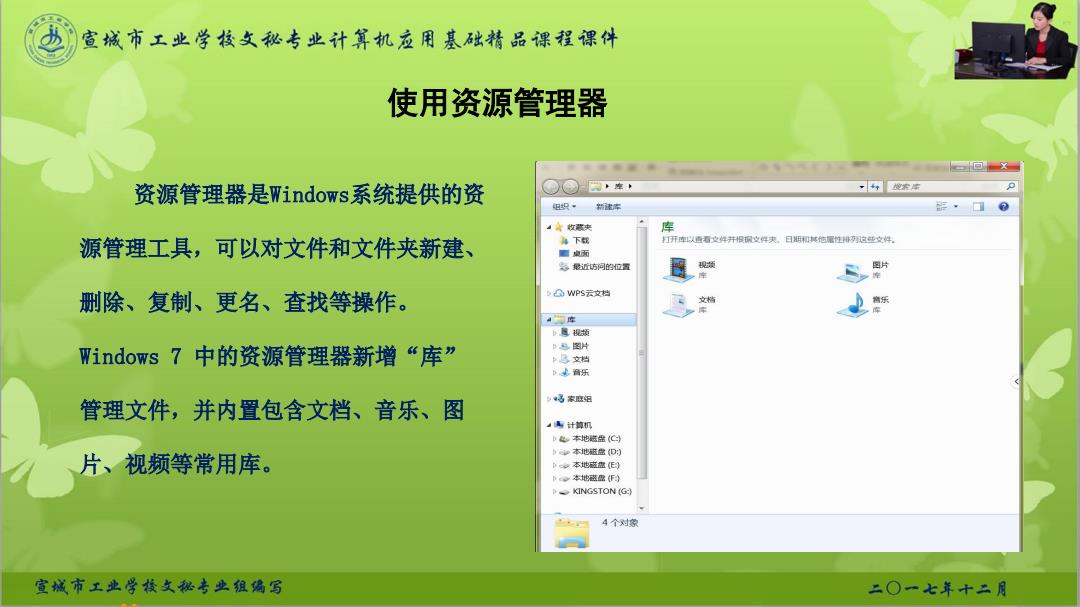
宣城市工业学核女秘专业计算机应用基础精品课程课件 使用资源管理器 回X 资源管理器是Windows系统提供的资 ○⊙日·库: 组织·精建库 岳·■0 ·★收藏夹 库 源管理工具,可以对文件和文件夹新建、 海下载 打开中以看件并讽文件。日期和其他厘性排列这件。 面桌而 多最近防问的位置 S 删除、复制、更名、查找等操作。 WPs云档 上际 4库 厚视频 Windows7中的资源管理器新增“库” PS图片 书马文档 D音乐 号家应短 管理文件,并内置包含文档、音乐、图 4计镇机 b心本地忘盘(C 片、视频等常用库。 p本地芯盘D:) D本地应盘司 本地磁盛F) KINGSTON (G:) 4个对原 宣城市工典学核文秘考典组编写 三①一七年十二月
资源管理器是Windows系统提供的资 源管理工具,可以对文件和文件夹新建、 删除、复制、更名、查找等操作。 Windows 7 中的资源管理器新增“库” 管理文件,并内置包含文档、音乐、图 片、视频等常用库。 使用资源管理器

宣城市工业学核文秘专业计算机应用基础精品课程课件 使用资源管理器 1.认识“资源管理器” 资源管理器是Windows系统提供的资源管理工具,它呈树形文件系统结构,用户可以直观查 看本地的所有的资源,它的搜索框、库功能、地址栏、视图模式切换、预览窗格。 (1)请按表2-1操作并填写观察结果(操作时对照图2-10所示窗格的名称),并将问题答案 填写在表2-1中。 (2)请按图2-16所示操作,并回答下面的问题: ①打开资源管理器后库中有 等四个默认对象。 ②收藏夹中有 三项信息。 ③设置家庭组可以达到共享 宣城市工典学核文秘专典组编写 三①一七年十二月
使用资源管理器 1.认识“资源管理器” 资源管理器是Windows系统提供的资源管理工具,它呈树形文件系统结构,用户可以直观查 看本地的所有的资源,它的搜索框、库功能、地址栏、视图模式切换、预览窗格。 (1)请按表2-1操作并填写观察结果(操作时对照图2-10所示窗格的名称),并将问题答案 填写在表2-1中。 (2)请按图2-16所示操作,并回答下面的问题: ① 打开资源管理器后库中有 等四个默认对象。 ② 收藏夹中有_________________________三项信息。 ③ 设置家庭组可以达到共享_______________________

宣城市工业学核文秘专业计算机应用基础精品课程课件 使用资源管理器 2.使用库管理文件 Windows7的库组织和访问文件,而不管其存储位置如何,库可以收集不同位置的文件, 并将其显示为一个集合,而无需从其存储位置移动这些文件。用户可以根据需要对库进行 操作,比如创建新库,添加或删除库所管理的文件夹等。 利用“库”的排列方式,可以通过文件中的某条信息,方便快捷地搜索到放置于“库” 中不同位置的文件。不同的“库”有不同的排列方式,如:“图片库”包含月、日、分级、 标记等选项,“文档库”包含作者、修改日期、标记、类型、名称等选项(有些信息需要 在文件属性中设置)。 此外,还可以结合强大的库搜索功能进行文件搜索。如打开“图片库”后,点击右上 角的“搜索框”,利用“搜索筛选器”快速查找到所需图片文件。 宣城市工虫学核文秘考典组编写 三①一七年十二月
使用资源管理器 2. 使用库管理文件 Windows 7的库组织和访问文件,而不管其存储位置如何,库可以收集不同位置的文件, 并将其显示为一个集合,而无需从其存储位置移动这些文件。用户可以根据需要对库进行 操作,比如创建新库,添加或删除库所管理的文件夹等。 利用“库”的排列方式,可以通过文件中的某条信息,方便快捷地搜索到放置于“库” 中不同位置的文件。不同的“库”有不同的排列方式,如:“图片库”包含月、日、分级、 标记等选项,“文档库”包含作者、修改日期、标记、类型、名称等选项(有些信息需要 在文件属性中设置)。 此外,还可以结合强大的库搜索功能进行文件搜索。如打开“图片库”后,点击右上 角的“搜索框”,利用“搜索筛选器”快速查找到所需图片文件

宣城市工业学校文秘专业计算机应用基础精品课程课件 使用资源管理器 3.资源管理操作 文件是具有名字的一组相关信息的集合。文件一般都存储在文件夹或“子文件夹”(文件夹中的文 件夹)中。文件名一般由文件名和扩展名两部分组成,由一个句点隔开。文件名由汉字、英文、数字等 字符组成。通过“资源管理器”窗口,可以访问所有文件夹。 (1)更改文件显示方式 打开“资源管理器”,单击“查看”菜单,更改文件显示方式。 (2)选择文件或文件夹 ①单击某一文件或文件夹,进行选择。 ②如果想一次选择多个文件,可分两种情况处理: 当选择多个相邻文件或文件夹时,可以单击第一个要选择的文件或文件夹,再按住“Sift”键, 单击要选择的最后一个文件或文件夹。被选中的文件呈高亮显示。 当选择多个不相邻的文件或文件夹时,可以先单击要选择的一个文件或文件夹,再按住Ctr1键不放, 依次单击其他文件或文件夹。若要撤销某一个文件或文件夹,可按住Ct1键,单击该文件或文件夹。 宣城市工业学校文秘考典组编写 二①一七年十二月
使用资源管理器 3.资源管理操作 文件是具有名字的一组相关信息的集合。文件一般都存储在文件夹或“子文件夹”(文件夹中的文 件夹)中。文件名一般由文件名和扩展名两部分组成,由一个句点隔开。文件名由汉字、英文、数字等 字符组成。通过“资源管理器”窗口,可以访问所有文件夹。 (1)更改文件显示方式 打开“资源管理器” ,单击“查看”菜单,更改文件显示方式。 (2) 选择文件或文件夹 ①单击某一文件或文件夹,进行选择。 ②如果想一次选择多个文件,可分两种情况处理: 当选择多个相邻文件或文件夹时,可以单击第一个要选择的文件或文件夹,再按住“Shift”键, 单击要选择的最后一个文件或文件夹。被选中的文件呈高亮显示。 当选择多个不相邻的文件或文件夹时,可以先单击要选择的一个文件或文件夹,再按住Ctrl键不放, 依次单击其他文件或文件夹。若要撤销某一个文件或文件夹,可按住Ctrl键,单击该文件或文件夹

宣城市工业学核女秘专业计算机应用基础精品课程课件 文件和文件夹的基本操作 1.新建文件和文件夹 打开“资源管理器”单击“新建文件夹”按钮或单击菜单“文件”→“新建”+“文件 夹”。 2.重命名文件与文件夹 选中该文件或文件夹,选择以下任一种方法: (1)单击菜单“文件”+“重命名”命令。 (2)右击该文件或文件夹,弹出快捷菜单,选择“重命名”命令。 3.复制和移动文件与文件夹 (1)选中源文件或文件夹,单击“编辑”菜单中的复制命令(或剪切命令) (2)选中目标文件或文件夹,单击“编辑”菜单中的“粘贴”命令,实现复制(或移 动)操作。 除了复制文件或文件夹,还可以复制其所在路径。 宣城市工业学校文秘考典组编写 三①一七年十二月
文件和文件夹的基本操作 1.新建文件和文件夹 打开“资源管理器”单击“新建文件夹”按钮或单击菜单“文件”→“新建”→“文件 夹”。 2.重命名文件与文件夹 选中该文件或文件夹,选择以下任一种方法: (1)单击菜单“文件”→“重命名”命令。 (2)右击该文件或文件夹,弹出快捷菜单,选择“重命名”命令。 3.复制和移动文件与文件夹 (1)选中源文件或文件夹,单击“编辑”菜单中的复制命令(或剪切命令) (2)选中目标文件或文件夹,单击“编辑”菜单中的“粘贴”命令,实现复制(或移 动)操作。 除了复制文件或文件夹,还可以复制其所在路径

宣城市工业学核女秘专业计算机应用基础精品课程课件 文件和文件夹的基本操作 4.则除和恢复文件与文件夹 选中文件或文件夹,按“Delete”键或者单击菜单“文件”→“删除”命令。 被删除的文件并没有真正被删掉,而是被放在“回收站”里。打开“回收站”窗口, 选中想要恢复的文件或文件夹,然后单击菜单“文件”→“还原”命令即可恢复。单击菜单 “文件”·“清空回收站”,即可彻底删除其中的文件和文件夹。 如果要一次性删除文件或文件夹,可使用快捷键“Shift+Delete”。 宣城市工典学核文秘考典组编写 二①一七年十二月
文件和文件夹的基本操作 4.删除和恢复文件与文件夹 选中文件或文件夹,按“Delete”键或者单击菜单“文件”→“删除”命令。 被删除的文件并没有真正被删掉,而是被放在“回收站”里。打开“回收站”窗口, 选中想要恢复的文件或文件夹,然后单击菜单“文件”→“还原”命令即可恢复。单击菜单 “文件”→“清空回收站”,即可彻底删除其中的文件和文件夹。 如果要一次性删除文件或文件夹,可使用快捷键“Shift+Delete”

宣城市工业学核文秘专业计算机应用基础精品课程课件 体验与探索 (1)改变文件或文件夹属性。右击文件或文件夹,在弹出的快捷菜单中单 体验:文件与文件失的常用操作 击“属性”命令,打开“属性”对话框,单击“常规”选项卡,通过勾选进行 属性设置。 (2)显示隐藏的文件或文件夹。单击“工具”菜单,选择“文件夹选项”, 在“查看”选项卡中选中“显示隐藏的文件、文件夹和驱动器”单选按钮。 (3)搜索文件或文件夹。 使用“开始”菜单中的搜索框。 使用文件夹或库中的搜索框。 宣城市工典学核文秘考虫组编写 二①一七年十二月
体验与探索 体 验 : 文 件 与 文 件 夹 的 常 用 操 作 (1)改变文件或文件夹属性。右击文件或文件夹,在弹出的快捷菜单中单 击“属性”命令,打开“属性”对话框,单击“常规”选项卡,通过勾选进行 属性设置。 (2)显示隐藏的文件或文件夹。单击“工具”菜单,选择“文件夹选项”, 在“查看”选项卡中选中“显示隐藏的文件、文件夹和驱动器”单选按钮。 (3)搜索文件或文件夹。 使用“开始”菜单中的搜索框。 使用文件夹或库中的搜索框
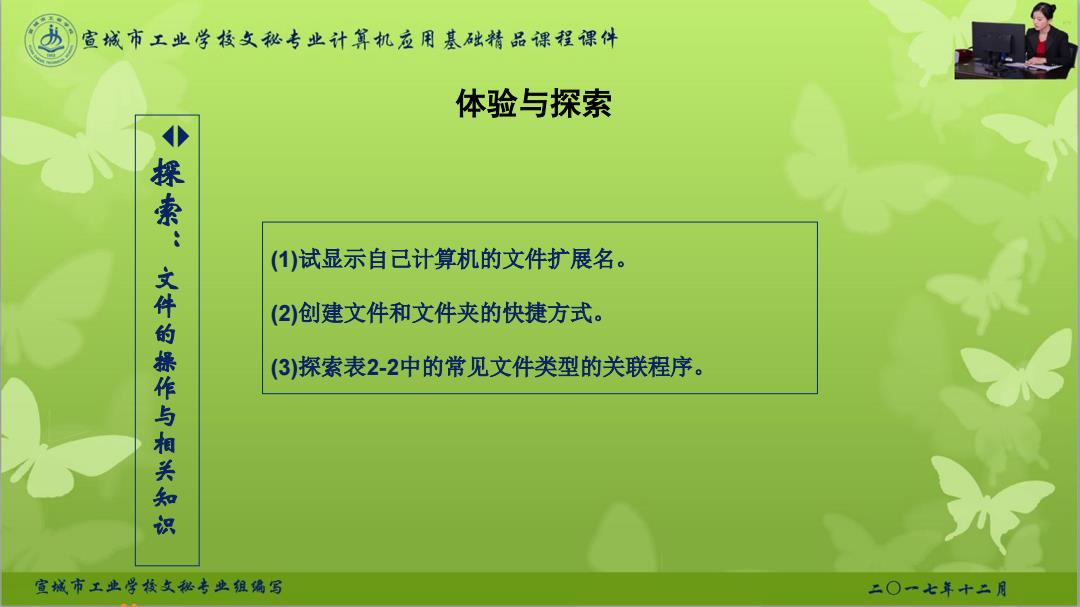
宣城市工业学校文秘专业计算机应用基础精品课程课件 体验与探索 佛探索:文件的操作与相关知识 ()试显示自己计算机的文件扩展名。 (2)创建文件和文件夹的快捷方式。 (3)探索表2-2中的常见文件类型的关联程序。 宣城市工典学核文秘考典组编写 二①一七年十二月
体验与探索 探 索 : 文 件 的 操 作 与 相 关 知 识 (1)试显示自己计算机的文件扩展名。 (2)创建文件和文件夹的快捷方式。 (3)探索表2-2中的常见文件类型的关联程序